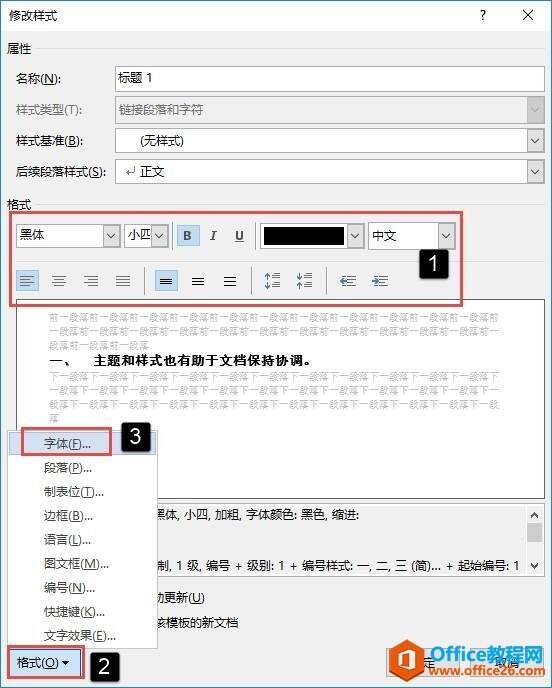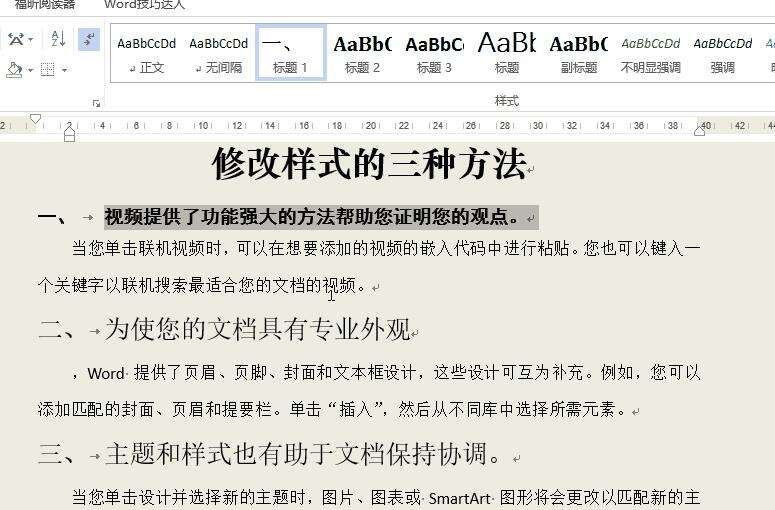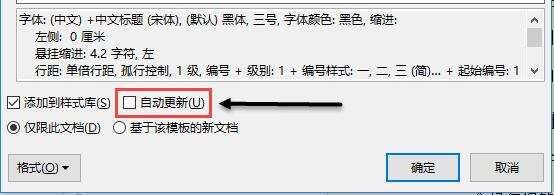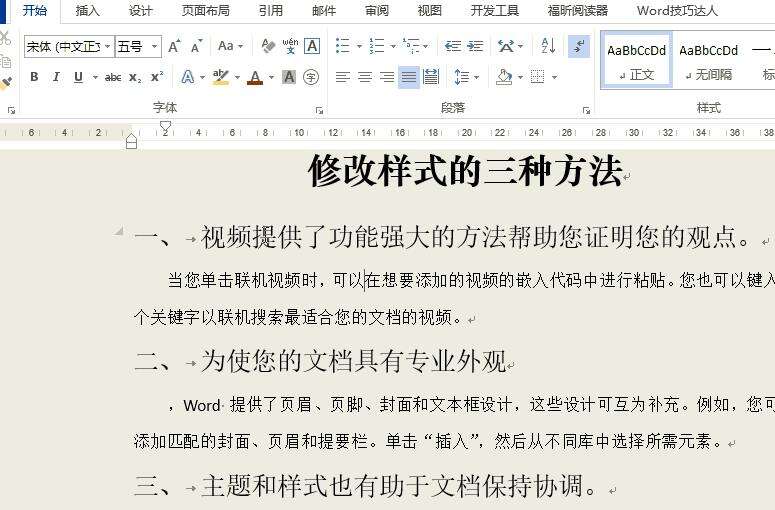word文档样式的修改方法图解教程
办公教程导读
收集整理了【word文档样式的修改方法图解教程】办公软件教程,小编现在分享给大家,供广大互联网技能从业者学习和参考。文章包含596字,纯文字阅读大概需要1分钟。
办公教程内容图文
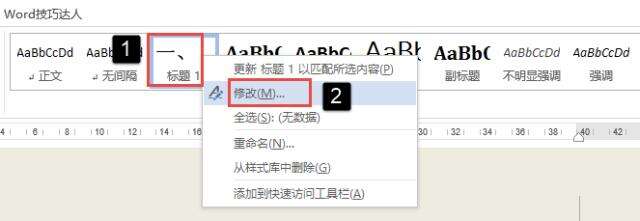 在弹出的【修改样式】对话框中,可以直接在中间部分的【格式】调整区调整常用的字体和段落格式;或者通过单击左下角的【格式】-【字体】,在弹出的【字体】对话框中进行详细的设置。
在弹出的【修改样式】对话框中,可以直接在中间部分的【格式】调整区调整常用的字体和段落格式;或者通过单击左下角的【格式】-【字体】,在弹出的【字体】对话框中进行详细的设置。
除了调整字体外,通过【格式】命令菜单,还可以对样式中的段落、制表位、边框等多种格式进行设置。
方法二:更新样式
如果仅仅是对标题的字体格式作调整,你会不会觉得每次都要通过【修改样式】对话框修改有点麻烦?
嗯,别说,就连我自己觉得这样也挺麻烦的。好在Word也意识到了这个问题,所以呢,它给我们又提供了一种便捷的样式修改方法。
我们先对某一个一级标题直接修改字体格式:
然后,直接到【样式库】中的标题1样式上面单击右键,选择【更新标题1以匹配所选内容】命令,所有应用了【标题1】样式的段落就会顺间更新!
方法三:自动更新选项
前面的动画演示怎么样,帅吧?这方法够便捷的了!
先别急,还有更便捷的方法呢。如果在修改样式的时候我们勾选了【自动更新】这个选项,会出现什么样的效果呢?
只要选择了【自动更新】,当我们再到文档中直接修改标题格式,Word就会实时修改所有应用了该样式的文本段落:
办公教程总结
以上是为您收集整理的【word文档样式的修改方法图解教程】办公软件教程的全部内容,希望文章能够帮你了解办公软件教程word文档样式的修改方法图解教程。
如果觉得办公软件教程内容还不错,欢迎将网站推荐给好友。